Jak korzystać z numeracji stron X z Y w programie Word 2013
Numery stron są ważną częścią organizacyjną wielu dokumentów, a Twoja szkoła lub firma może ich wymagać w przypadku każdego dokumentu, który prześlesz. Chociaż możesz być zaznajomiony z dodawaniem numerów stron w programie Word 2013, może być konieczne dodanie ich w formacie o nazwie „Strona X z numeracji stron Y”.
Ten styl numeracji stron jest pomocny zarówno w identyfikacji położenia pojedynczej strony, jeśli strony stają się nieczynne, jak i w informowaniu czytelnika, ile stron jest w dokumencie. Nasz przewodnik poniżej pokazuje, jak zacząć używać stylu numeracji „strona X z Y” w programie Word 2013.
Korzystanie ze strony X z numeracji stron Y w programie Word 2013
Kroki w poniższym artykule dodają numerację stron do każdej strony dokumentu Word w formacie „Strona X z Y”. Jest to pomocne w ostrzeganiu czytelników o całkowitej liczbie stron w dokumencie, co może być korzystne, jeśli dokument nie jest związany lub istnieje możliwość przedstawienia go z niekompletnym dokumentem.
Oto jak używać numeracji X strony Y w dokumencie Word 2013 -
- Otwórz dokument w programie Word 2013.
- Kliknij kartę Wstaw u góry okna.
- Kliknij przycisk Numer strony w sekcji Nagłówek i stopka wstążki.
- Wybierz lokalizację, w której chcesz wyświetlać numerację stron. Zwróć uwagę, że nie masz opcji stylu „Strona X z Y”, jeśli wybierzesz opcję Marginesy strony .
- Przewiń w dół do sekcji Strona X z Y, a następnie wybierz lokalizację nagłówka, która odpowiada Twoim potrzebom.
Te kroki pokazano poniżej ze zdjęciami -
Krok 1: Otwórz dokument w programie Word 2013.
Krok 2: Kliknij zakładkę Wstaw u góry okna.

Krok 3: Kliknij przycisk Numery stron w sekcji Nagłówek i stopka wstążki.
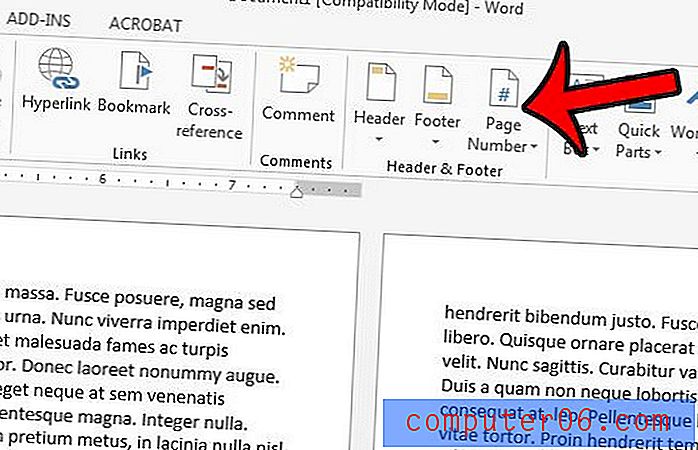
Krok 4: Wybierz lokalizację numerów stron. Nie będziesz mieć opcji „Strona X z Y”, jeśli wybierzesz Marginesy strony jako swoją lokalizację.
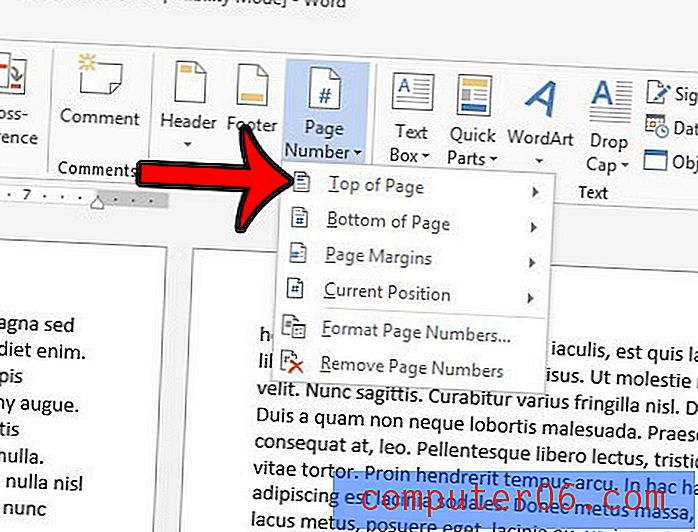
Krok 4: Przewiń w dół do sekcji Strona X z Y, a następnie wybierz preferowaną lokalizację dla numerów stron.
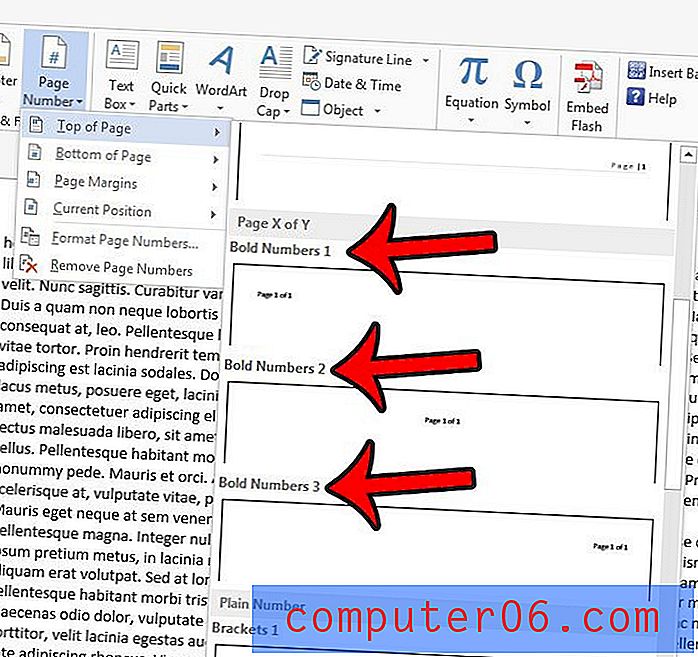
Jeśli wybrałeś opcję Góra strony lub Dół strony, nagłówek lub stopka powinny być teraz aktywną sekcją dokumentu. Możesz dostosować formatowanie numerów stron, zaznaczając tekst numeru strony, a następnie klikając kartę Narzędzia główne nad wstążką i dostosowując opcje czcionek. Po zakończeniu możesz wrócić do treści dokumentu, klikając przycisk Zamknij nagłówek i stopkę na karcie Projektowanie narzędzi nagłówka i stopki .
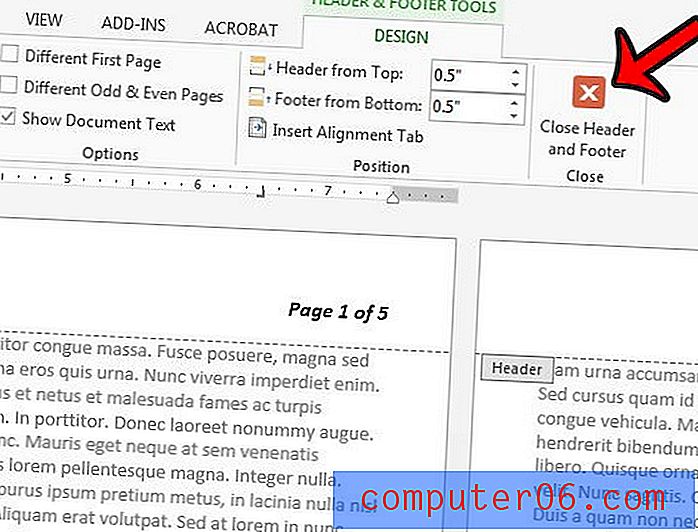
Microsoft Word 2013 ma kilka narzędzi do edycji obrazów, z których można korzystać bezpośrednio w dokumencie. Na przykład dowiedz się, jak przyciąć zdjęcie w programie Word 2013, aby usunąć niechciane części obrazu z dokumentu.



